En las versiones de macOS hasta Lion, al pasar el puntero del ratón por encima de un elemento de los resultados de búsqueda de Spotlight en tu Mac, se mostrará la ruta completa de su sistema de archivos. A partir de macOS Lion, ese ya no es el comportamiento predeterminado: la superposición Spotlight le proporciona información sobre el archivo seleccionado, pero no sobre su ubicación. Pero no te preocupes, Apple no se ha deshecho por completo de esta función, ya que puedes revelar la ruta de un archivo en los resultados de tu búsqueda de Spotlight en cualquier momento a través de este práctico método abreviado de teclado.
1) En primer lugar, invoca a Spotlight haciendo clic en su icono en la barra de menú de tu Mac en la esquina superior derecha de la pantalla, o presiona el comando predeterminado Spotlight Command (⌘)-Space .


2) Escriba su consulta de búsqueda en el campo de búsqueda Spotlight.
3) Utilice las teclas de flecha para marcar un elemento y, a continuación, pulse y mantenga pulsada la tecla Comando .
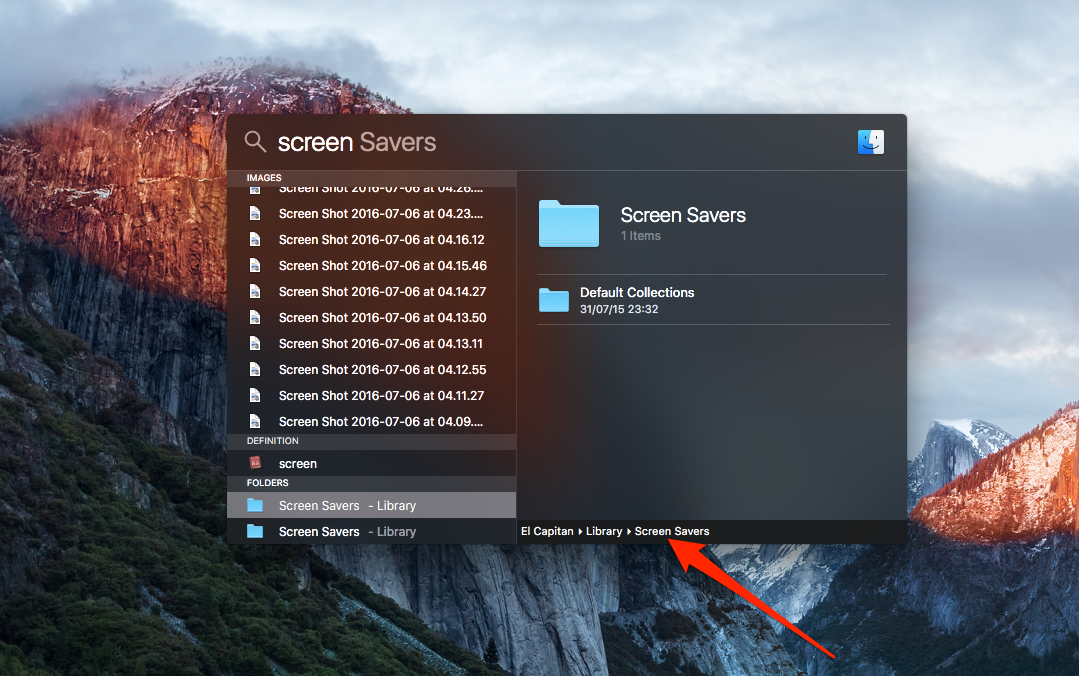
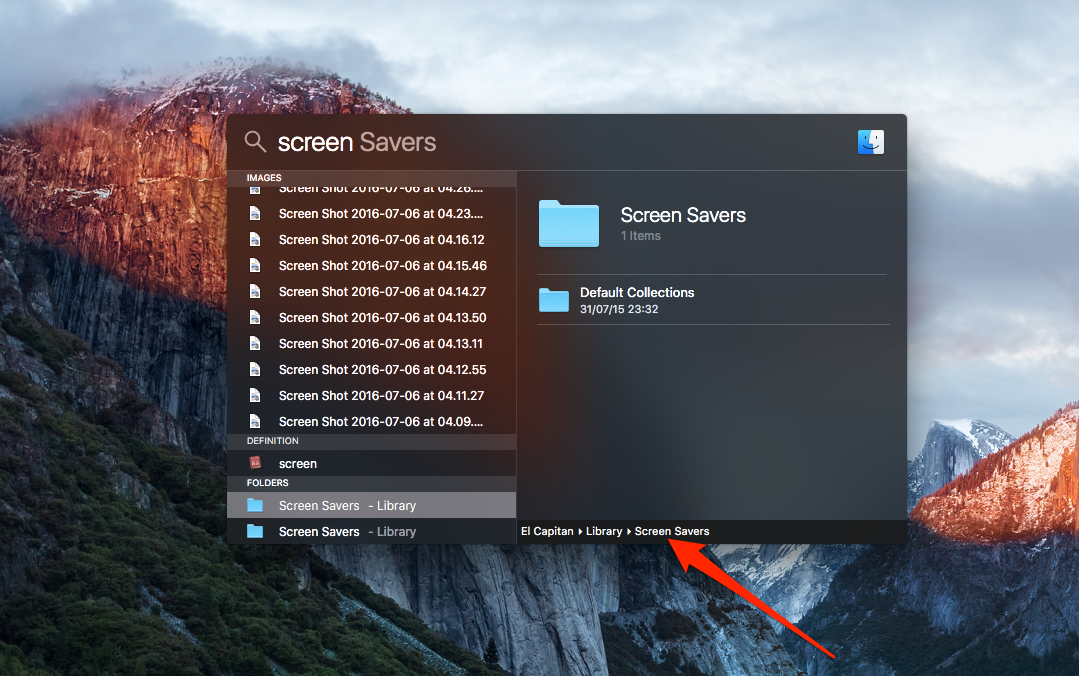
Como atestigua la captura de pantalla, al pulsar el modificador de comandos se mostrará temporalmente la ruta completa del archivo en la parte inferior de la sobreimpresión de Spotlight. Al hacer clic en la ruta del archivo se le pedirá a Spotlight que abra el archivo, o simplemente puede resaltarlo y presionar Entrar .
¿Qué te parece esta propina tan útil?
